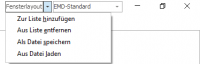Difference between revisions of "Anordnen von Fenstern"
Jump to navigation
Jump to search
(Created page with "{{Hauptlink}}Category:FensterCategory:BASIS (DE) Die Teilfenster des windPRO-Hauptfensters können beliebig angeordnet werden. Layouts, die gut zu Ihrer Arbeitsweise...") |
|||
| Line 4: | Line 4: | ||
| − | ===Modifizieren des Fensterlayouts=== | + | ====Modifizieren des Fensterlayouts==== |
*Klicken Sie auf die Titelleiste eines beliebigen Fensters und ziehen Sie es an eine andere Position: | *Klicken Sie auf die Titelleiste eines beliebigen Fensters und ziehen Sie es an eine andere Position: | ||
| Line 15: | Line 15: | ||
**[[File:DE_BASIS-Struktur (1.16).png]] Fenster schließen. Verwenden Sie {{Fundort|Menü Ansicht}}, um ein geschlossenes Fenster wieder erscheinen zu lassen | **[[File:DE_BASIS-Struktur (1.16).png]] Fenster schließen. Verwenden Sie {{Fundort|Menü Ansicht}}, um ein geschlossenes Fenster wieder erscheinen zu lassen | ||
| − | ===Laden, Speichern und Auswählen eines Layouts=== | + | ====Laden, Speichern und Auswählen eines Layouts==== |
Im Fensterlayout-Bereich (im Standardlayout in der Oberen Symbolleiste mittig) können Sie vordefinierte Layouts auswählen sowie Layouts laden und speichern. | Im Fensterlayout-Bereich (im Standardlayout in der Oberen Symbolleiste mittig) können Sie vordefinierte Layouts auswählen sowie Layouts laden und speichern. | ||
Revision as of 17:28, 21 August 2015
Zur deutschen Hauptseite | Alle deutschsprachigen Seiten
Die Teilfenster des windPRO-Hauptfensters können beliebig angeordnet werden. Layouts, die gut zu Ihrer Arbeitsweise passen, können gespeichert werden und zwischen vordefinierten Fensterlayouts kann gewechselt werden.
Modifizieren des Fensterlayouts
- Klicken Sie auf die Titelleiste eines beliebigen Fensters und ziehen Sie es an eine andere Position:
- Auf einen anderen Bildschirm oder außerhalb des windPRO-Hauptfensters wird es zu einem frei schwebenden Fenster
- Innerhalb des Hauptfensters wird die zukünftige Lage des Fensters durch eine Schattenlinie angezeigt
- Fenster können miteinander gruppiert werden (übereinander ziehen --> Register) oder sie können den verfügbaren Platz in der Horizontalen oder Vertikalen untereinander aufteilen.
- Die Symbole in der rechten oberen Ecke jedes Fensters haben die folgende Bedeutung:
 Erweitert das Fenster auf Kosten seines/seiner Nachbarn bzw. reduziert es wieder, wenn es zuvor erweitert wurde. Die Richtung des Pfeils (rechts/links | hoch/runter) gibt die Richtung der Erweiterung / Reduktion an.
Erweitert das Fenster auf Kosten seines/seiner Nachbarn bzw. reduziert es wieder, wenn es zuvor erweitert wurde. Die Richtung des Pfeils (rechts/links | hoch/runter) gibt die Richtung der Erweiterung / Reduktion an. Pin senkrecht: Fenster ist dauerhaft sichtbar; Pin waagrecht: Fenster wird durch ein oranges Register am Fensterrand dargestellt, das sich zu einem Fenster erweitert, wenn man die Maus darauf bewegt.
Pin senkrecht: Fenster ist dauerhaft sichtbar; Pin waagrecht: Fenster wird durch ein oranges Register am Fensterrand dargestellt, das sich zu einem Fenster erweitert, wenn man die Maus darauf bewegt. Fenster schließen. Verwenden Sie Menü Ansicht , um ein geschlossenes Fenster wieder erscheinen zu lassen
Fenster schließen. Verwenden Sie Menü Ansicht , um ein geschlossenes Fenster wieder erscheinen zu lassen
Laden, Speichern und Auswählen eines Layouts
Im Fensterlayout-Bereich (im Standardlayout in der Oberen Symbolleiste mittig) können Sie vordefinierte Layouts auswählen sowie Layouts laden und speichern.
- Das Dropdown-Menü enthält stets ein Layout "EMD-Standard". Wenn Sie das Fensterlayout ausversehen ungünstig geändert haben, können Sie das Standardlayout damit einfach wieder zurückholen.
- Wenn Sie ein gutes Layout erzeugt haben, sichern Sie es für spätere Verwendung: Fensterlayout --> Zur Liste hinzufügen .
- Wenn Sie gute Layouts an Kollegen weitergeben möchten: Fensterlayout --> als Datei speichern . Dies erzeugt eine Datei des Typs *.EMDlayout.
- Die Standardinstallation von windPRO enthält im Ordner WindPRO Data\Standards\ einige weitere vorgefertigte Layouts. Laden Sie diese mit Fensterlayout --> aus Datei laden